Detaillierte Anleitungen zur Benutzung finden Sie in der Bedienungsanleitung.
[. . . ] Never use the plug without the fuse cover fitted. In the unlikely event of the socket outlet in your home not being compatible with the plug supplied, cut off the mains plug and fit an appropriate type. DANGER: The fuse from the cut-off plug should be removed and the cut-off plug destroyed immediately and disposed of in a safe manner. Under no circumstances should the cut-off plug be inserted elsewhere into a 5A socket outlet, as a serious electric shock may occur. [. . . ] Das Menü Smart sound wird angezeigt. Drücken Sie ooe um eine der folgenden Smart-Sound-Einstellungen zu verwenden.
· Standard: Für Einstellung des Tons auf Standardumgebungen und -audioformen. · nachrichten: Für Optimierung des Tons für gesprochene Sprache, beispielsweise Nachrichten. · Film: Für Optimierung des Tons für Filme. · Persönlich: Für Übernahme der individuellen Einstellungen.
Ukra
Sons
19"
Menu 3 Drücken Sie OK um Ihre Auswahl zu
PC Standard HDMI 1 Hintergrundbeleuchtung
Smart picture Kontrast Helligkeit
50 50 50
bestätigen. Smart picture Standard Bild Die ausgewählteHintergrundbeleuchtung Smart-Sound-Einstellung wird 50 angewendet.
Ton
Einstellen der uhr
Funktionen
AV seitlich
Kontrast Farbe
50 50 50 -3 5
Anpassen der Toneinstellungen
Einstellung
Funktionen
Helligkeit NTSC-Farbton Schärfe Auswählen
Farbe 50 Sie können auf dem Bildschirm des Fernsehgeräts eine NTSC-Farbton -3 Einstellung Uhr einblenden
1 2
Drücken Sie MEnu.
Verschieben
Schärfe Auswählen
Menu
Ton
5
Aus Ein
1 2
Drücken Sie MEnu.
Verschieben
Wählen Sie Funktionen > uhr Das Menü uhr wird angezeigt. die Uhrzeit einzugeben.
Bässe
Drücken Sie ooep um Ton auszuwählen. Das Menü Ton wird angezeigt.
Funktionen 3 Drücken Sie ooep oder zahlentasten, um Menu
Menu
Bild Ton Funktionen Einstellung
4 5
Bild Drücken Sie zur Bestätigung Fertig.
Smart sound
Standard
Einstellung Öko
0 0 50 Verschieben 0
Smart sound Bässe Höhen Lautstärke Balance Surround Autom. Lautstärke Verschieben Auswählen
Standard 0 0 50 0 Aus Aus
Höhen Drücken Sie MEnu, um das Menü zu Ton verlassen. Lautstärke
Funktionen Einstellung
Balance Surround Aus Aus
Au
Verwenden von Timern Autom. Lautstärke
Verwenden Verschieben um dasAuswählen Sie Timer, Fernsehgerät zu einer bestimmten Zeit ein- oder in den Standby-Modus umzuschalten
Menu
3
Toneinstellungen zu verwenden. Drücken Sie ooep, um Aktivieren auszuwählen und stellen Sie einen Wochentag oder eine Frequenz ein. Drücken Sie zur Bestätigung OK Drücken Sie ooep, um zeit auszuwählen und stellen Sie die Einschaltzeit ein. Drücken Sie zur Bestätigung Fertig. Drücken Sie ooep zum Auswählen von Programm nr und einer externen Quelle zum Einstellen des Kanals. Drücken Sie zur Bestätigung OK. Drücken Sie MEnu, um das Menü zu verlassen.
8
hInWEIS · Wenn Sie Ihren Code vergessen haben, können Sie alle bestehenden Codes durch Eingabe von , , 8888" umgehen
Sperren oder Entsperren aller Sender und angeschlossenen Geräte
1 2 3
Drücken Sie MEnu. Drücken Sie ooep, um Funktionen > TVSperre auszuwählen. Drücken Sie , um das Menü TV-Sperre aufzurufen. Sie werden aufgefordert, den Code einzugeben.
hInWEIS · Wählen Sie Einschalttimer > Aktivieren > Aus, um Einschalttimer zu deaktivieren
13
TV-Menü 4 5 6 7
Geben Sie über zahlentasten Ihren Code ein. Drücken Sie ooe, um Sperren oder Entriegeln auszuwählen. Alle Sender und angeschlossenen Geräte werden gesperrt oder entsperrt. [. . . ] Lautstärke 3Aus Drücken Sie , um Programm einzugeben. 4 Drücken Sie ooe, um eine Sendernummer Auswählen
für die zuordnung des Decoder/DescramblerSenders auszuwählen. Drücken Sie ooe, um eine Auswahl zu treffen, 0 und geben Sie Status ein. 17
5 6
eptimer r schalttimer
00:00 Aktivieren
Externe Geräte anschließen
E Vor dem Anschluss · Überprüfen Sie, ob TV- und andere Geräte ausgeschaltet sind · Stecken Sie ein Kabel fest in einen oder mehrere Anschlüsse · Schlagen Sie in den Bedienungsanleitungen der einzelnen die möglichen Verbindungstypen nach Der richtige Verbindungstyp ermöglicht optimale Bild- und Tonqualität und nutzt so die Möglichkeiten des TV-Gerät und des jeweiligen externen Geräts bestmöglich
YPbPr-component-Anschluss
Anschließbare Geräte
E VCR E DVD E Blu-ray-Player/-Rekorder
Durch YPbPr (Farbmodell) erhalten Sie bei Anschluss eines DVD-Rekorders oder anderen Aufnahmegeräts exakte Farbwiedergabe und erstklassige Bilder
hdMI-Anschluss
Y Pb Pr L COMPONENT R
Anschließbare Geräte
E DVD E Blu-ray-Player/-Rekorder
Component Kabel Audiokabel
Ein HDMI-Anschluss (High Definition Multimedia Interface) ermöglicht die Übertragung digitaler Bildund Tonsignale über ein Kabel von einem Player/ Rekorder Diese Daten werden unkomprimiert übertragen und verlieren daher nichts an Qualität Bei diesen Geräten ist Digital-Analog-Konviertierung, die mit Qualitätsverlusten verbunden ist, nicht mehr erforderlich
VGA PC IN AUDIO
Y
PB
(CB)
PR
(CR)
L AUDIO
R
COMPONENT
AV In-Anschluss
Anschließbare Geräte
E VCR E DVD E Blu-ray-Player/-Rekorder E Spielekonsole E Camcorder
HDMI-Kabel
Y
Pb Pr L COMPONENT
R
DVI-/HDMIAdapterkabel
Audiokabel
Mit AV IN kann eine Spielekonsole, ein Camcorder, ein DVD-Recorder und eine Reihe anderer Geräte an das TV-Gerät angeschlossen werden
AV In-Anschluss
R
dVI-/hdMI-Konvertierung Mit einem solchen Kabel können die digitalen Bildsignale einer DVD auch über den kompatiblen HDMI-Anschluss wiedergegeben werden; der Ton muss hierbei zusätzlich eingespeist werden HDMI und DVI nutzen den HDCP-Kopierschutz unterstützte Bildsignale: 576i, 576p, 480i, 480p, 1080i, 720p, 1080p (Hinweise zur PC-Signalkompatibilität sind auf S 20 zu finden)
18
VIDEO
AV IN
L
Composite Kabel
Externe Geräte anschließen
ScArT-Anschluss
Anschließbare Geräte
E Decoder
Anschließbare Geräte
E VCR E DVD-Rekorder
E Bei Verwendung von ScArT 1 Full SCART überträgt RGB-, CVBS-Eingangs- und CVBS-Tunerausgangssignal
E Bei Verwendung von ScArT 2 Half SCART überträgt CVBS-Eingangs- und CVBSMonitorausgangssignal
SCART SCART 1 SCART 2
SCART-Kabel
SCART SCART 1 SCART 2
SCART-Kabel SCART-Kabel ScArT für 19 zoll ScArT 1 für Bildschirmdiagonale ab 26 zoll
decoder
decoder
Vcr
hInWEIS · Überprüfen Sie, ob die richtige Eingabequelle ausgewählt ist, falls der Decoder ein Signal vom TV-Gerät empfangen muss · Schließen Sie nicht den Decoder an den SCART 2-Anschluss an · Der Anschluss des VCR mit Decoder mittels eines Fully Wired SCART-Kabels ist mit SCART 2 nicht möglich
Lautsprecher/Verstärker anschließen
E Anschluss eines Verstärkers mit analogem Audioeingang
VIDEO
L
R
AV OUT
Audiokabel
R
L AUX1 IN
R
L AUX OUT
Verstärker mit analogem Audioeingang
19
Externe Geräte anschließen
Pc anschließen
hdMI-Anschluss
unterstützte display-Auflösungen Pc-Formate
Auflösung 640 x 480 800 x 600 1024 x 768 1280 x 720 1280 x 768 1360 x 768 Bildfrequenz 60Hz 60Hz, 72Hz, 75Hz 60Hz 60Hz 60Hz 60Hz
PC HDMI-Kabel
VGA
PC IN
AUDIO
Y
Pb Pr L COMPONENT
Videoformate
PC DVI/HDMIKonvertierungskabel
VGA PC IN AUDIO
Auflösung 480i 480p 576i 576p 720p 1080i 1080p
Bildfrequenz 60Hz 60Hz 50Hz 50Hz 50Hz, 60Hz 50Hz, 60Hz (nur HDMI, Component) 50Hz, 60Hz, 24Hz
Y
Ø Kabel für Stereominibuchse (3, 5 mm)
Pb Pr L COMPONENT
R
Analoger Anschluss
PC DVI/RGBKonvertierungskabel
VGA
PC IN
AUDIO
Y
Pb Pr L COMPONENT
R
Ø Kabel für Stereominibuchse (3, 5 mm) PC RGB-Kabel
VGA PC IN AUDIO
Y
Pb Pr L COMPONENT
R
Ø Kabel für Stereominibuchse (3, 5 mm)
20
Anhang
Fehlerbeseitigung
Problem
Kein bild
Mögliche Lösung 1 2 3 4 Stecken sie das stromkabel richtig ein Schalten sie das gerät ein Stecken sie das signalkabel richtig ein Drücken sie eine beliebige taste auf dem TV-Gerät
Unnormale farben Verdrehtes bild
Stecken sie das signalkabel richtig ein 1 2 Stecken sie das signalkabel richtig ein Verwenden sie ein kompatibles signal
Bild zu dunkel Nur ton, kein bild
Korrigieren sie helligkeit und kontrast 1 2 1 2 3 4 Überprüfen sie, ob das signalkabel richtig angeschlossen ist Das TV-RF-Signal darf nicht unter 50 dB liegen Stecken sie das signalkabel richtig ein Stellen sie die lautstärke richtig ein Stecken sie das audiokabel richtig ein Das TV-RF-Signal darf nicht unter 50 dB liegen Tauschen sie die batterien aus Schalten sie das gerät 10 sek aus und danach wieder ein
Nur bild, kein ton
Fernbedienung funktioniert nicht
1 2
Nicht genügend sender über antenne Keine farben Blinkendes bild mit unscharfer darstellung von objekten
Suchen sie mit der Sendersuchfunktion nach neuen, d h noch nicht gespeicherten sendern Korrigieren sie die farben 1 2 3 Überprüfen sie, ob das antennen- bzw signalkabel richtig angeschlossen ist Überprüfen sie, ob sich der sender im wiedergabemodus befindet Wählen sie die signalquellenfunktion und ändern sie den signaleingabemodus
Unterbrochene linien oder segmente
Stellen sie die antenne richtig ein Bringen sie keine störquellen, beispielsweise neonlicht oder haartrockner, in die nähe des TV-Geräts bzw stellen sie es nicht in der nähe solcher quellen auf Suchen Sie mit der Sendersuchfunktion nach neuen, d h noch nicht gespeicherten Sendern Verwenden Sie eine mehrrichtungsantenne für außen (Falls sich das TVGerät in der nähe von hohen gebäuden oder bergen befindet) Falls die gewählte funktion grau unterlegt ist, kann sie nicht aufgerufen werden Suchen sie mit der Sendersuchfunktion nach neuen, d h noch nicht gespeicherten sendern
Bestimmte TV-Sender sind gesperrt (Hoffnung, zusätzliche Sender zu bekommen) Bilder überlagern sich oder unscharfe darstellung von objekten Bestimmte funktionen sind nicht aufrufbar Empfang bestimmter programme nicht möglich
21
Anhang
Technische daten
Merkmal
LCD-Bildschirmgröße Anzahl Pixel Farbsystem TV-Funktion TV-Standard Band Analogue VHF/UHF CATV TV-Tunersystem STEREO/BILINGUAL Blickwinkel Verstärker Lautsprecher Rückseite Antenna SCART, SCART 1 SCART 2 PC IN Component AV OUT HDMI / HDMI 1 HDMI 2 AV IN Seite Kopfhörer Service Bildschirmmenüsprache (OSD) Für Bildschirmdiagonale ab 26 Zoll. [. . . ]

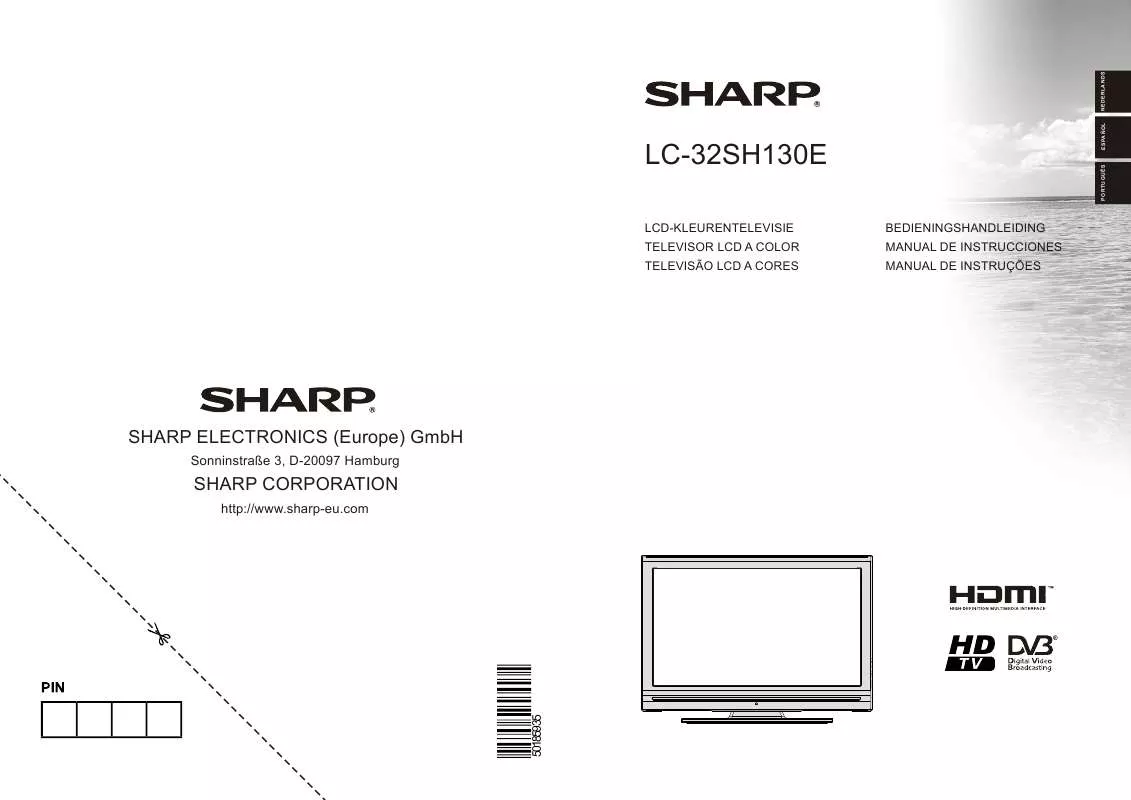
 SHARP LC-32SH130E (13935 ko)
SHARP LC-32SH130E (13935 ko)
 SHARP LC-32SH130E (13935 ko)
SHARP LC-32SH130E (13935 ko)
 SHARP LC-32SH130E (13935 ko)
SHARP LC-32SH130E (13935 ko)
 SHARP LC-32SH130E CZHR (14016 ko)
SHARP LC-32SH130E CZHR (14016 ko)
 SHARP LC-32SH130E FRDE (13935 ko)
SHARP LC-32SH130E FRDE (13935 ko)
